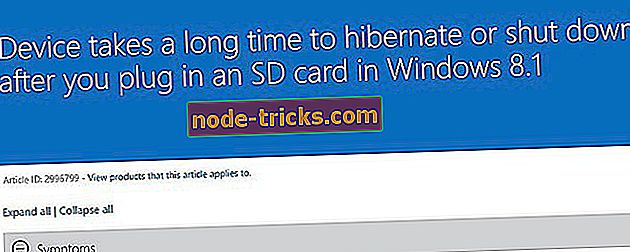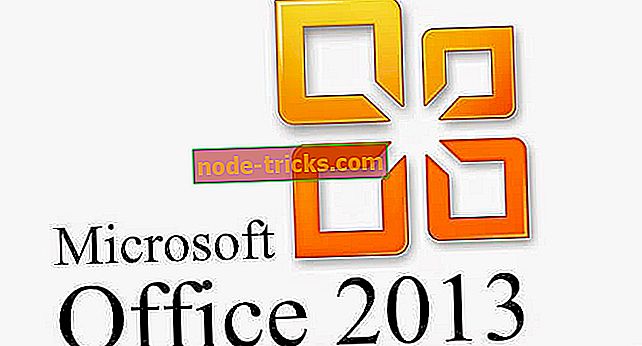FIX: „ExpressVPN“ nebus įdiegta sistemoje „Windows“
„ExpressVPN“ yra viena iš geriausių ir populiariausių VPN paslaugų, kurios šiandien yra privatumo programinės įrangos rinkoje.
Su tūkstančiais serverių visame pasaulyje, puikus klientų aptarnavimas, stiprus šifravimas, greitas greitis ir gebėjimas atblokuoti turinio svetaines, pvz., „Netflix“, „Hulu“, „BBC iPlayer“ ir „Amazon Prime“.
Ji turi slidžią sąsają, leidžia Bittorrent ir kitoms P2P paslaugoms, nors ir brangios.
Kai „ExpressVPN“ nebus įdiegtas jūsų kompiuteryje, tai yra sunku mėgautis šiomis kitomis nuostabiomis funkcijomis ir vadovaujantis nusivylimu, galite galvoti apie kitokio VPN diegimą.
Kartais, kai bandote įdiegti arba net suaktyvinti „ExpressVPN“ programinę įrangą, galite gauti klaidų, arba netgi galite įstrigti aktyvuojančiame ekrane.
Nepaisant to, yra gerai žinomų problemų, kurios leis klientui dirbti iki „Windows 10“, kol netgi nemanote, kad visiškai atsisakote.
FIX: „ExpressVPN“ nebus įdiegta
Šiame straipsnyje aptariama, kaip pašalinti triktis, kai „ExpressVPN“ nepavyks įdiegti, nes negalite jo aktyvuoti arba negalite įdiegti dėl neišsamios pašalinimo, esate įstrigę į aktyvinimo ekraną arba įdiegdami programą .net. .
- Nepavyko įdiegti „ExpressVPN“ dėl neišsamios pašalinimo
- Jūs įstrigo aktyvinimo ekrane
- Pašalinkite „ExpressVPN“ programą
- Įdiegus „ExpressVPN“ programą, gausite .Net klaidą
1. Nepavyko įdiegti „ExpressVPN“ dėl neišsamios pašalinimo
Kai taip atsitiks, jūsų diegimo žurnale gausite klaidos pranešimą, kuriame sakoma: „ Klaida 1721: su šiuo„ Windows Installer “paketu yra problema. Nepavyko paleisti programos, reikalingos šiam diegimui užbaigti. Kreipkitės į savo pagalbos personalą arba pakuotės pardavėją. Veiksmas: Uninstall3x, vieta: C: Programų failai (x86) ExpressVPNUninstall.exe, komanda: / S ”_? = C: Programų failai (x86) ExpressVPN“ ”
Štai kaip tai išspręsti:
- Dešiniuoju pelės mygtuku spustelėkite Pradėti ir pasirinkite Vykdyti
- Įveskite regedit ir paspauskite Enter, tada suteikite leidimus paspausdami taip arba įveskite savo slaptažodį
- Skiltyje „Registry Editor“ eikite į „Computer“ ir dukart spustelėkite „HKEY_LOCAL_MACHINE“
- Suraskite „ ExpressVPN“ tiesiogiai po programine įranga (taip pat galite pereiti į „ Software> Classes“> „ExpressVPN“ )
- Dešiniuoju pelės mygtuku spustelėkite „ExpressVPN“ ir pasirinkite „ Delete“ . Po ištrynimo „ExpressVPN“ nebus rodoma „Wow6432Node“.
Jei jis vis dar pateiktas, atlikite šiuos veiksmus:
- Dešiniuoju pelės mygtuku spustelėkite Pradėti ir pasirinkite Vykdyti

- Įveskite ncpa.cpl ir paspauskite Enter, kad atidarytumėte tinklo ryšių langą
- Dešiniuoju pelės mygtuku spustelėkite „ WAN miniport“, pažymėtą „ExpressVPN“, ir pasirinkite „ Delete“
- Taip pat skaitykite: Fix: VPN klaida „Windows 10“
2. Jei esate įjungę aktyvinimo ekraną
Jei įstrigo ekrane „Aktyvinimas, palaukite ...“, atlikite šiuos veiksmus, kad išspręstumėte problemą ir vėl įdiegtumėte „ExpressVPN“:
- Užduočių juostoje dešiniuoju pelės mygtuku spustelėkite „ExpressVPN“ ir pasirinkite „ Quit ExpressVPN“

- Dar kartą paleiskite „ExpressVPN“
Jei tai neveikia arba problema išlieka, pašalinkite ir iš naujo įdiekite „ExpressVPN“, kaip aprašyta kitame sprendime.
Jei „ExpressVPN“ tęsia problemų, išbandykite kitą įrankį. Mes rekomenduojame įdiegti „Cyberghost“ (77% „flash“ pardavimų) . Jis apsaugo jūsų kompiuterį nuo atakų naršant, užmaskuoja jūsų IP adresą ir blokuoja nepageidaujamą prieigą.
3. Pašalinkite „ExpressVPN“ programą
Galite pašalinti programą ir vėl prisijungti prie paskyros, tada pasirinkite Nustatyti „ExpressVPN“, suraskite naujausią versiją ir vėl prisijunkite.
Štai kaip tai padaryti:
- Dešiniuoju pelės mygtuku spustelėkite Pradėti ir pasirinkite Programos ir funkcijos

- Suraskite „ExpressVPN“ iš programų sąrašo ir pasirinkite Pašalinti
- „ SetUp“ vedlyje spustelėkite Po sėkmingo pašalinimo gausite pranešimą, taigi spustelėkite Uždaryti, kad išeitumėte iš vedlio.
- Jei išdiegus „ExpressVPN“ vis dar yra įtrauktas į sąrašą, dešiniuoju pelės mygtuku spustelėkite Pradėti ir pasirinkite Vykdyti

- Įveskite ncpa. cpl ir paspauskite „ Enter“, kad atidarytumėte tinklo ryšių langą
- Tinklo ryšiuose dešiniuoju pelės mygtuku spustelėkite „ WAN Miniport“, pažymėtą „ExpressVPN“
- Pasirinkite Ištrinti
- Spustelėkite Pradėti ir pasirinkite Nustatymai
- Spustelėkite Tinklas ir internetas
- Pasirinkite VPN . Jei matote „ ExpressVPN“ kaip įmanoma, ištrinkite
Pašalinus programą dar kartą iš naujo įdiekite programą ir patikrinkite, ar ji padeda.
- Taip pat skaitykite: Ką daryti, kai antivirusinė blokuoja VPN
4. Gavote „.NET“ klaidą diegiant „ExpressVPN“ programą
Kai kurie vartotojai gali gauti klaidą: „nepavyko įkelti failų rinkinio„ sorttbls.nlp “ar vienos iš jo priklausomybių. Sistema negali rasti nurodyto failo.'
Tai sukelia problema, susijusi su .Net sistema, nes trūksta failų sorttbls.npl arba jo priklausomybės arba jis yra sugadintas. „Net Framework“ turėtų būti įjungtas jūsų kompiuteryje, todėl atlikite šiuos veiksmus:
- Spustelėkite Pradėti ir pasirinkite Valdymo skydas
- Spustelėkite Programos

- Spustelėkite Įjungti arba išjungti „Windows“ funkcijas

- Ieškoti .Net Framework 3.5 ir išplėsti, kad peržiūrėtumėte susijusius komponentus

- Pažymėkite kiekvieną langelį, įskaitant .NET sistemą 3.5 ir spustelėkite Gerai
- Iš naujo paleiskite kompiuterį
- Įsitikinkite, kad pašalinate esamas „ExpressVPN“ versijas, tada paleiskite iš naujo, kad atnaujintumėte sistemos talpyklą
- Dar kartą įdiekite „ExpressVPN“
Jei „ExpressVPN“ nepavyks įdiegti po to, kai išbandysite šiuos veiksmus, galite susisiekti su savo palaikymo komanda su konkrečiais klausimais.
Priešingu atveju, komentarų skiltyje praneškite mums, ar bet kuris iš jų padėjo jums.